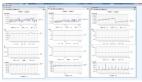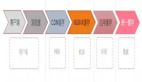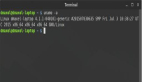【51CTO独家特稿】51CTO在之前的文章中向大家介绍了不少有关组策略的应用。今天在这里就向大家介绍更高层次的组策略应用。那就是如何使用组策略实现Windows的高级管理以及提升系统性能。
(1) 使用组策略实现Windows高级管理功能
1.设置并锁定Windows Media Player外观(Windows 2000/XP/2003)
Windows Media Player是目前最流行的多媒体播放器之一,如果不希望其他用户随意更改其界面外观的话,利用组策略可以轻松实现。打开“组策略控制台→用户配置→管理模板→Windows 组件→Windows Media Player→用户界面中的设置并锁定外观”启用此策略。
启用此策略后,将使 Windows Media Player 只以指定的外观模式显示,具体可以使用在“策略”选项卡上的“外观”框中指定的外观。你必须为外观使用完整的文件名例如miniplayer.wmz 。如果外观文件在用户的计算机上没有安装,播放器将以Windows Media Player外观打开。
提示:本策略设置软件版本至少为Windows Media Player v8.00,ADM文件为wmplayer.adm。
2.禁止Windows Media Player播放时运行屏保(Windows 2000/XP/2003)
屏幕保护程序可以有效地保护我们的显示器,但是当我们使用播放器观看精彩影片时,经常会出现屏幕保护程序突然运行而中断观看的尴尬局面。现在我们可以通过组策略来解决屏幕保护程序使Windows Media Player播放中断的麻烦问题了。打开“组策略控制台→用户配置→管理模板→Windows组件→Windows Media Player→播放中的允许运行屏幕保护程序”并将它设置为“已禁用”状态。
3.优化配置Windows Media Player网络缓冲(Windows 2000/XP/2003)
当我们使用Windows Media Player播放流式媒体时,播放器会在播放前对流式媒体进行缓冲处理,以便可以流畅地进行播放。在实际应用中,根据网络带宽和服务器的连接速度,缓存的时间长短并不一样,但Windows Media Player却是在使用同一设置,这无疑与实际网络情况不匹配,因此我们可以根据具体的网络带宽情况自己优化配置网络缓冲。打开“组策略控制台→用户配置→管理模板→Windows组件→Windows Media Player→网络中的配置网络缓冲”并设置为启用状态,在出现的缓冲时间(秒数)配置选项中,根据网络的带宽情况进行自定义(最多 60 秒)。
提示:如果此策略已启用,那么Windows Media Player“性能”选项卡上的缓存选项将不能再配置。
4.屏蔽使用所有 Windows Update 功能的访问(Windows 2000/XP/2003)
Windows Update可以自动连接Microsoft网站并下载更新内容,这对大部分用户来说是比较实用的,但对于不需要更新或者带宽紧张的电脑用户来说,此功能就显得多余了,而且经常传闻Windows Update会将计算机用户信息“秘密”发往Microsoft,因此也可以屏蔽这一“智能”高级功能。打开“组策略控制台→用户配置→管理模板→Windows 组件→Windows Update”中的“删除使用所有 Windows Update 功能的访问”组策略并启用此策略。
提示:如果你启用此设置,所有 Windows Update功能(其中包括阻止访问Windows Update网站http//windowsupdate.microsoft.com、开始菜单上的 Windows Update的超链接和Internet资源管理器上的工具菜单)将被删除。Windows自动更新也被禁用,你将不会收到有关更新的通知,也不会接到Windows Update的重要更新。此设置还会阻止设备管理器自动从Windows Update网站下载安装驱动程序的更新
(2) 使用组策略提升Windows系统性能
1.让Windows 的上网速率提升20%(Windows XP/2003)
默认情况下,Windows网络连接数据包调度程序将系统限制在80%的连接带宽之内,这对带宽较小的网络来说,无疑是笔不小的开支。我们可以通过组策略设置来替代默认值,让我们的上网速率提高20%!
打开“组策略控制台→计算机配置→管理模板→网络”中的“QoS数据包调度程序”并启用此策略,然后使用下面“带宽限制”框来调整系统可保留的带宽比例,将它设置为0%即可,然后按确定退出,之后我们就可以使用另外20%的带宽了。
2.关闭缩略图的缓存(Windows XP/2003)
Windows XP/20003系统具有缩略图视图功能,且为了加快那些被频繁浏览的缩略图显示速度,系统会将这些被显示过的图片进行缓存,以便下次打开时直接读取缓存中的信息,从而达到快速显示的目的。但如果我们不希望系统进行缓冲的话(比如只浏览一次的图片),则可以利用组策略关闭缩略图缓存的功能,这样第一次浏览速度反而会大大加快(因为不进行缓存处理)。
打开“组策略控制台→用户配置→管理模板→Windows组件→Windows资源管理器”中的“关闭缩略图的缓存”并启用此策略。
3.屏蔽系统自带的CD刻录功能(Windows XP/2003)
Windows XP/2003系统自带CD刻录功能,如果你有CD刻录机接在计算机上,Windows 资源管理器允许你制作并修改可重写式CD。但这样无疑会影响系统性能和资源管理器的执行速度,因此我们可以利用组策略来屏蔽此功能(大部分用户都使用专用的CD刻录软件)。
打开“组策略控制台→用户配置→管理模板→网络→”中的“删除CD刻录功能”并启用此策略。
4.关闭系统还原功能(Windows XP/2003)
系统还原是Windows XP/2003中集成的强大功能,它在系统运行的同时,备份那些被更改的文件和数据,如果出现问题,系统还原使用户能够在不丢失个人数据文件的情况下,将计算机还原到以前的状态。默认情况下,系统还原处于打开状态。
但为这一功能付出的代价也是相当大的,系统性能会明显下降,磁盘空间也会被占用很多。对于配置不高的计算机来说,强烈建议关闭此功能。
打开“组策略控制台→计算机配置→管理模板→系统→系统还原”中的“关闭系统还原”并启用此策略。启用此设置后即可关闭系统还原功能,并且不能访问“系统还原向导”和“配置界面”。
5.禁止Windows Messenger自动运行(Windows XP/2003)
在Windows系统中集成的优秀应用软件越来越多,但这些系统内置的软件都没有卸载选项,引起很多电脑用户的不满。比如Windows XP自带的Windows Messenger,不但卸载不方便而且还随系统一起自动运行。对于不上网的计算机用户或者根本就不用Windows Messenger的用户来说,当然要屏蔽此软件的自动运行功能。
打开“组策略控制台→计算机配置→管理模板→Windows组件→Windows Messenger”中的“不允许运行Windows Messenger ”并启用此策略。
提示:这个设置出现在“计算机配置”和“用户配置”文件夹中。如果两个设置都配置,“计算机配置”中的设置比“用户配置”中的设置优先。
【51CTO独家特稿,合作站点转载请注明原文译者和出处。】
【编辑推荐】